Codice errore Paramount Plus 1100: come risolverlo
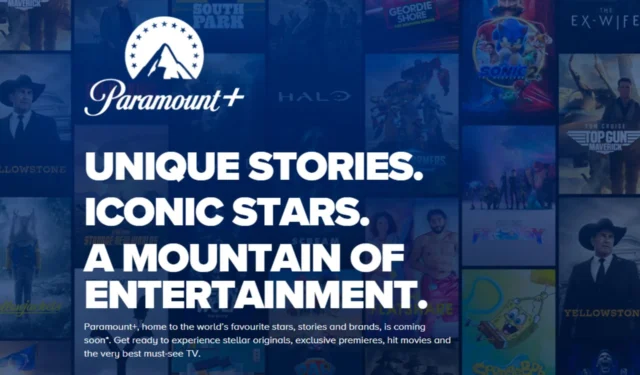
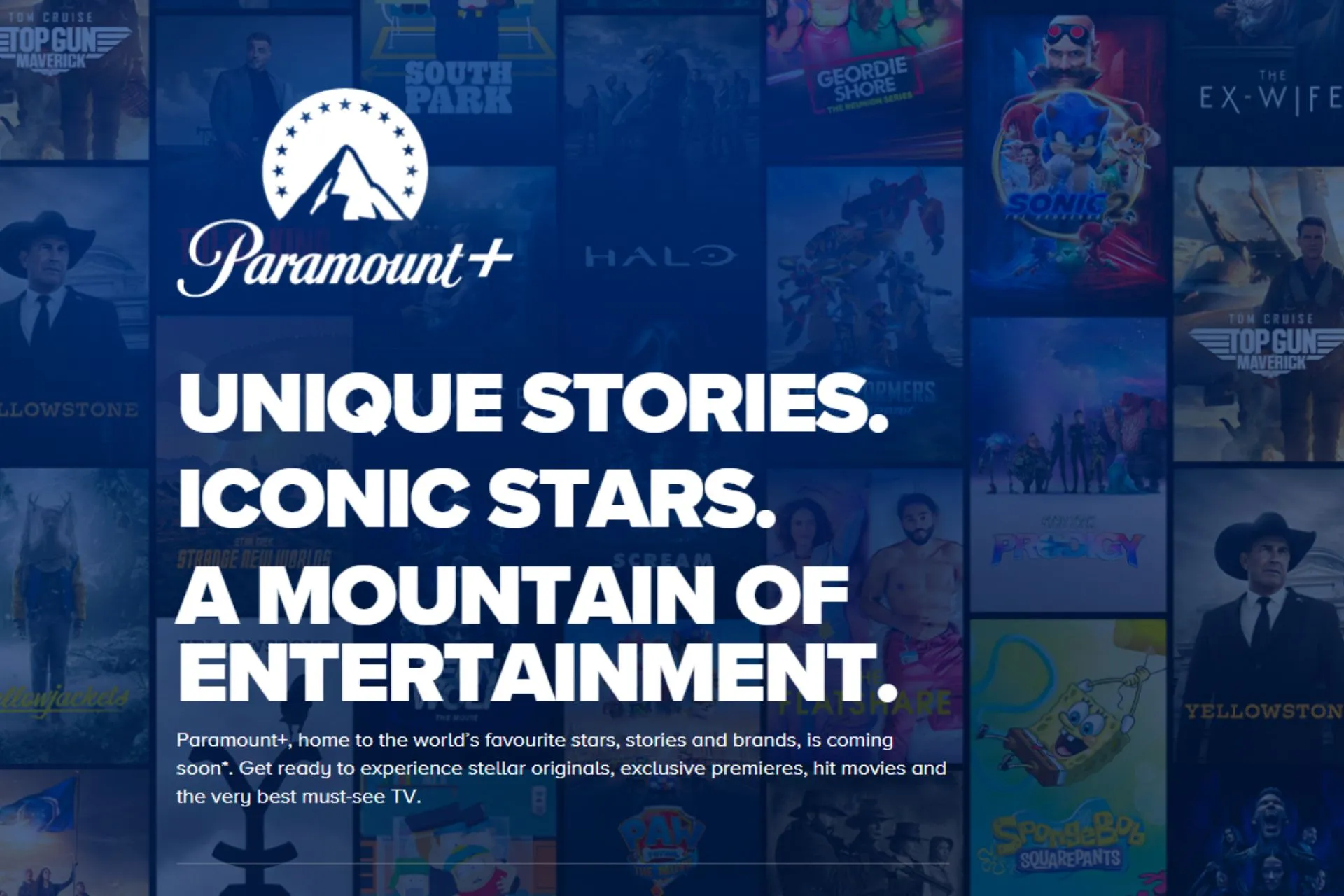
Il codice di errore 1100 potrebbe essere visualizzato sullo schermo quando provi a guardare il tuo programma preferito su Paramount Plus.
Secondo la maggior parte degli utenti, il video in questione non sarà più disponibile. Fortunatamente, questo non è il sintomo di un problema più ampio. Se questo ti suona familiare, condividiamo con te le migliori soluzioni fornite ad altri utenti.
Qual è il codice di errore 1100 di Paramount Plus?
Questo è un codice di errore che ti impedisce di guardare uno spettacolo sulla piattaforma di streaming. Alcuni utenti affermano che l’errore è apparso dopo pochi minuti dalla visione di uno spettacolo, mentre altri non sono riusciti a visualizzarlo dopo aver fatto clic su di esso. Potrebbe trattarsi di un errore del server, problemi di posizione o problemi temporanei relativi all’app.
In altri casi non si tratta di un errore, ma è solo che gli ultimi episodi dello show devono ancora essere caricati.
Come posso correggere il codice di errore 1100 di Paramount Plus?
Prova prima i seguenti semplici passaggi:
- Assicurati che tutti i cavi siano collegati saldamente, controlla di avere installata la versione più recente dell’app, quindi esci e accedi nuovamente.
- Verifica lo stato del server di Paramount Plus per assicurarti che non ci siano tempi di inattività e che la tua connessione Internet sia stabile.
- Riavvia il dispositivo di streaming e riavvia il router, quindi passa a un browser Web per lo streaming .
1. Riavvia l’app Paramount Plus
- Apri l’ app Impostazioni sul tuo telefono o sulla tua TV Android.
- Seleziona App .
- Individua l’ app Paramount+ e tocca per aprirla.
- Selezionare il pulsante di arresto forzato .
- Avvia l’app Paramount Plus sul tuo telefono e controlla se questo risolve il problema.
2. Utilizza una VPN
- Premere il Windows tasto e selezionare Impostazioni.
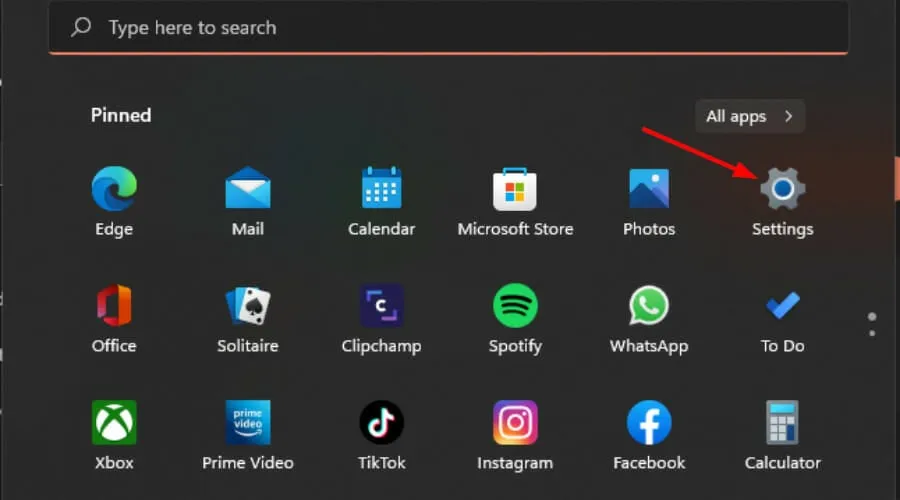
- Successivamente, seleziona Rete e Internet e fai clic su VPN nel menu a destra.
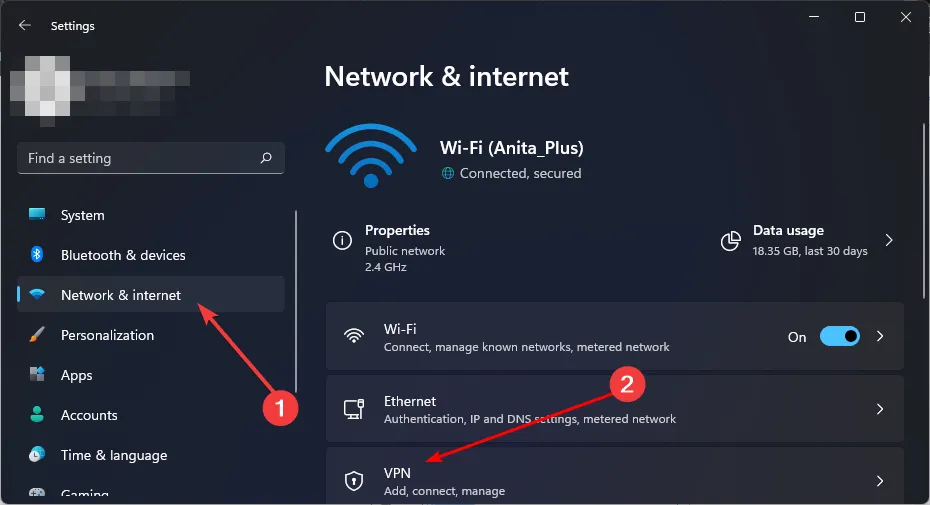
- Fare clic su Aggiungi VPN per avviare la configurazione manuale.
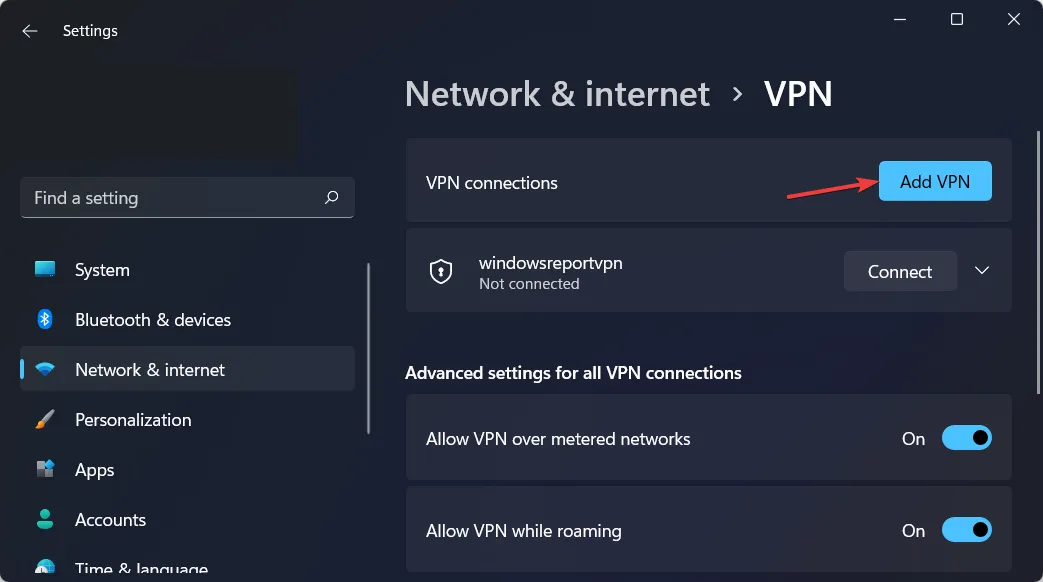
- Inserisci le impostazioni della tua VPN, come il tipo di crittografia, l’indirizzo IP del server e altre opzioni di connessione, quindi fai clic su Salva .
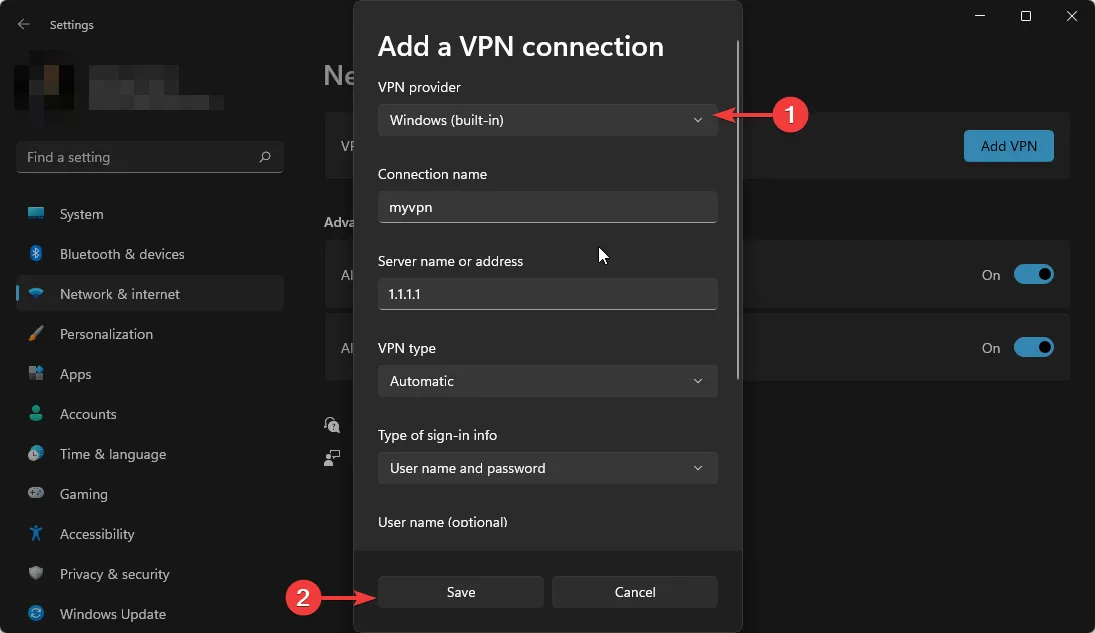
Aggiungere una VPN può essere utile, soprattutto se la Paramount ha rimosso quel particolare programma dalla tua posizione. Nel tempo, la piattaforma rimuove i vecchi spettacoli per creare spazio per quelli più nuovi. Tuttavia, questo avviene in fasi e potresti trovare lo spettacolo disponibile quando cambi posizione.
Anche se la VPN nativa di Windows funzionerà, ti consigliamo di utilizzare una soluzione VPN dedicata, come Express VPN . Questo software offre server in 105 paesi e ha velocità di connessione molto buone, oltre a funzionalità di sicurezza aggiuntive.

3. Svuota la cache
3.1 AndroidTV
- Sulla TV, trova le Impostazioni .
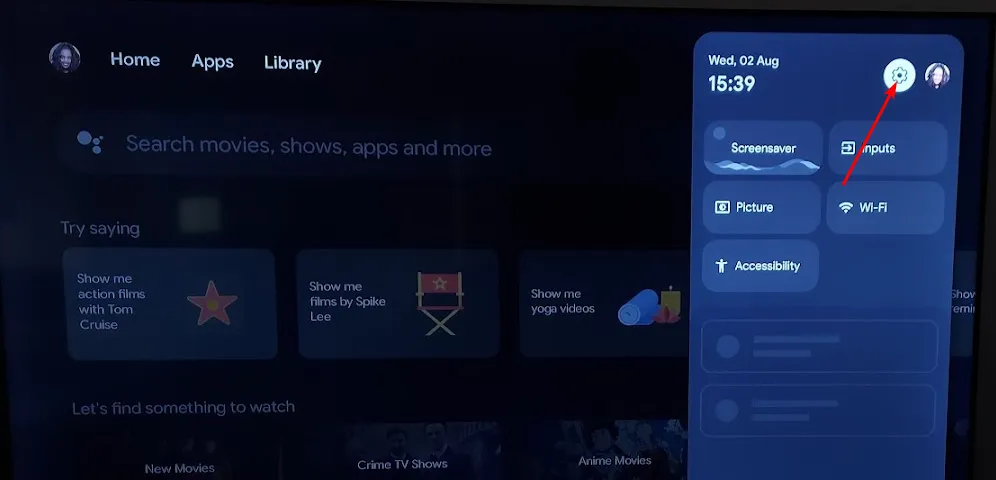
- Vai su App e seleziona Paramount Plus .
- Scorri verso il basso e premi Cancella dati e Cancella cache .
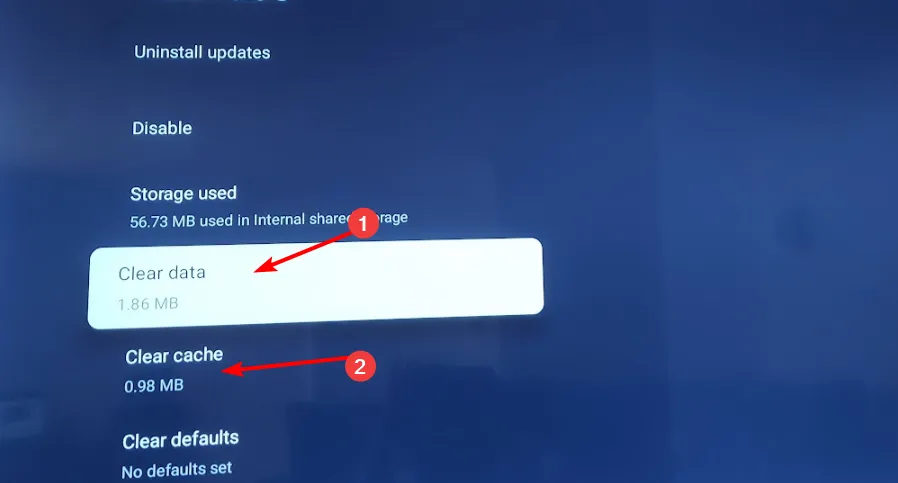
3.2 Telefono Android
- Tocca le impostazioni sul tuo telefono.
- Successivamente, tocca App .

- Trova l’app Paramount Plus e toccala.
- Scorri verso il basso e seleziona Archiviazione .
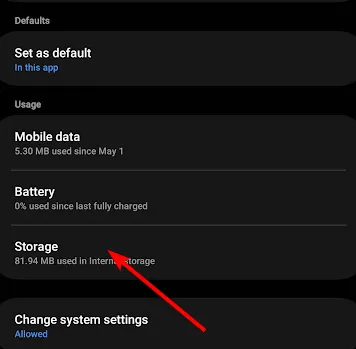
- Tocca Cancella dati e Cancella cache , quindi riprova.
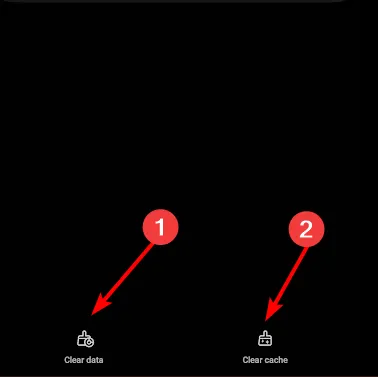
3.3 Cache del browser
- Avvia il tuo browser e per questo passaggio utilizzeremo Google Chrome.
- Fai clic sui tre punti orizzontali e seleziona Impostazioni .
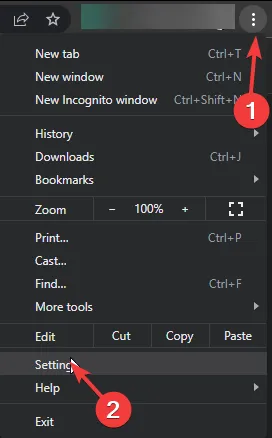
- Vai su Privacy e sicurezza e fai clic su Cancella dati di navigazione.
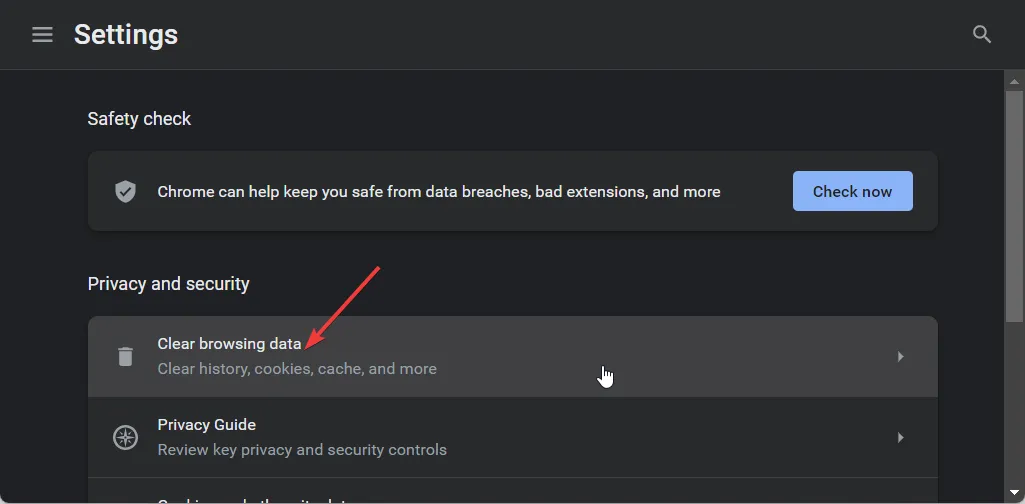
- Seleziona Cronologia navigazione , Cookie e altri dati dei siti e Immagini e file memorizzati nella cache , quindi fai clic su Cancella dati.

4. Reinstallare l’app
- Apri l’ app Impostazioni sul tuo Android TV.
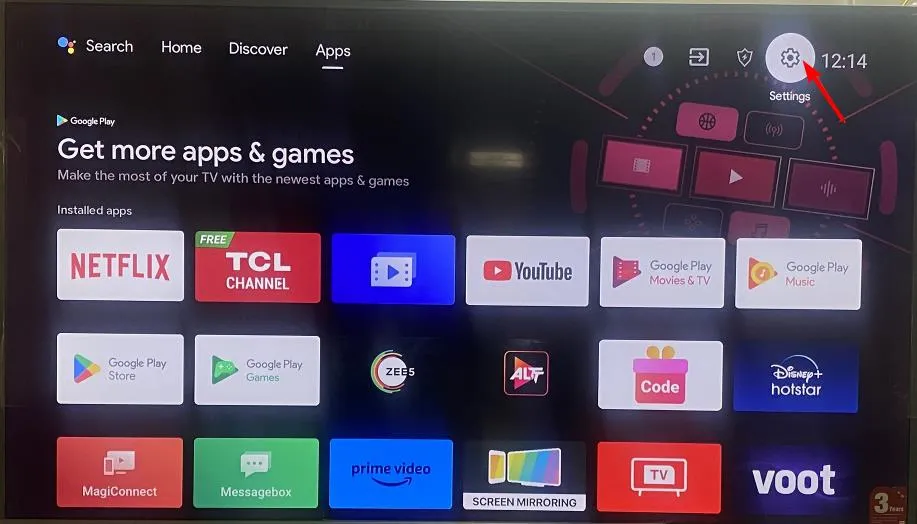
- Seleziona App .
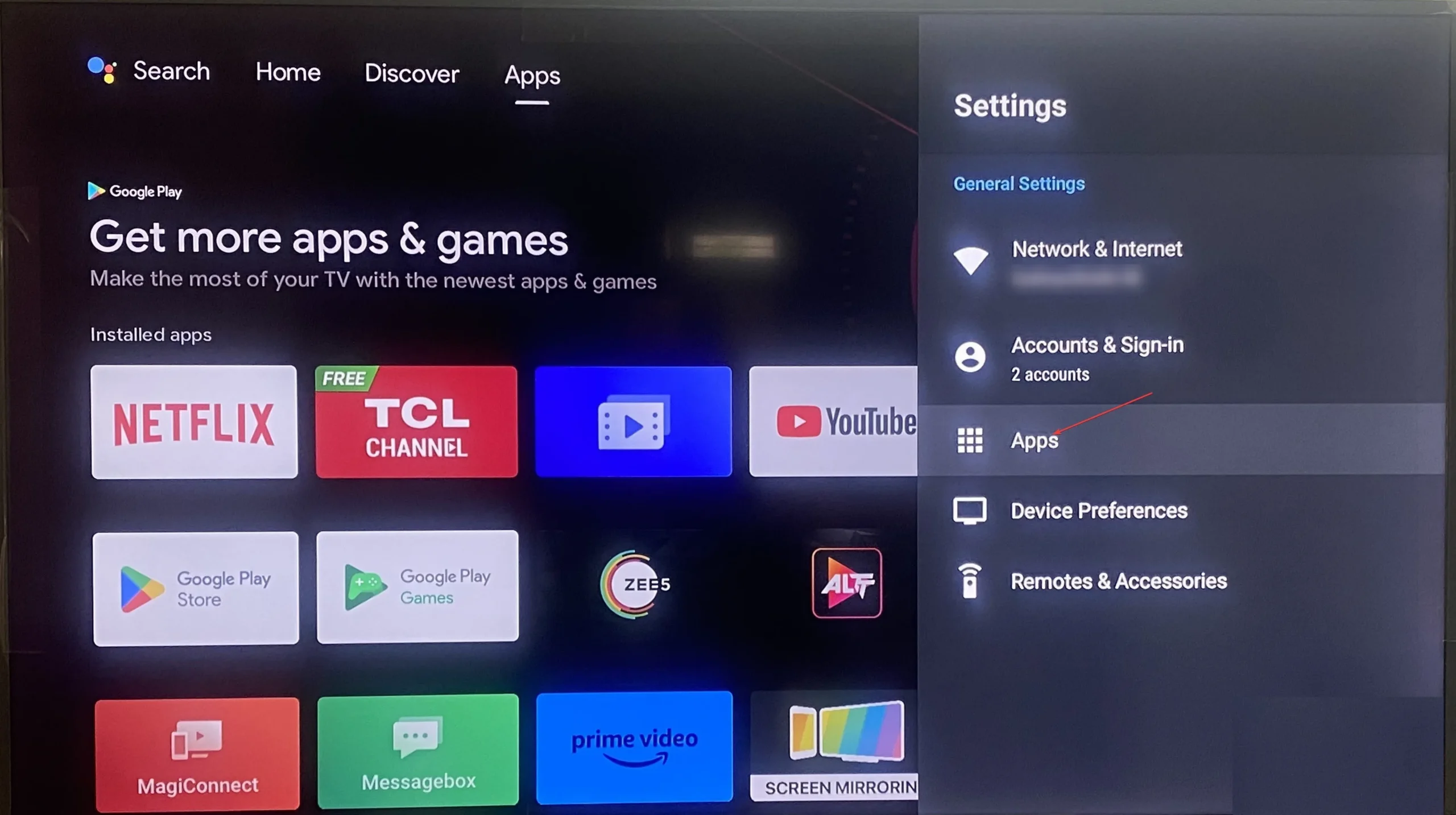
- Individua l’ app Paramount Plus e aprila.
- Scegli l’ opzione Disinstalla .
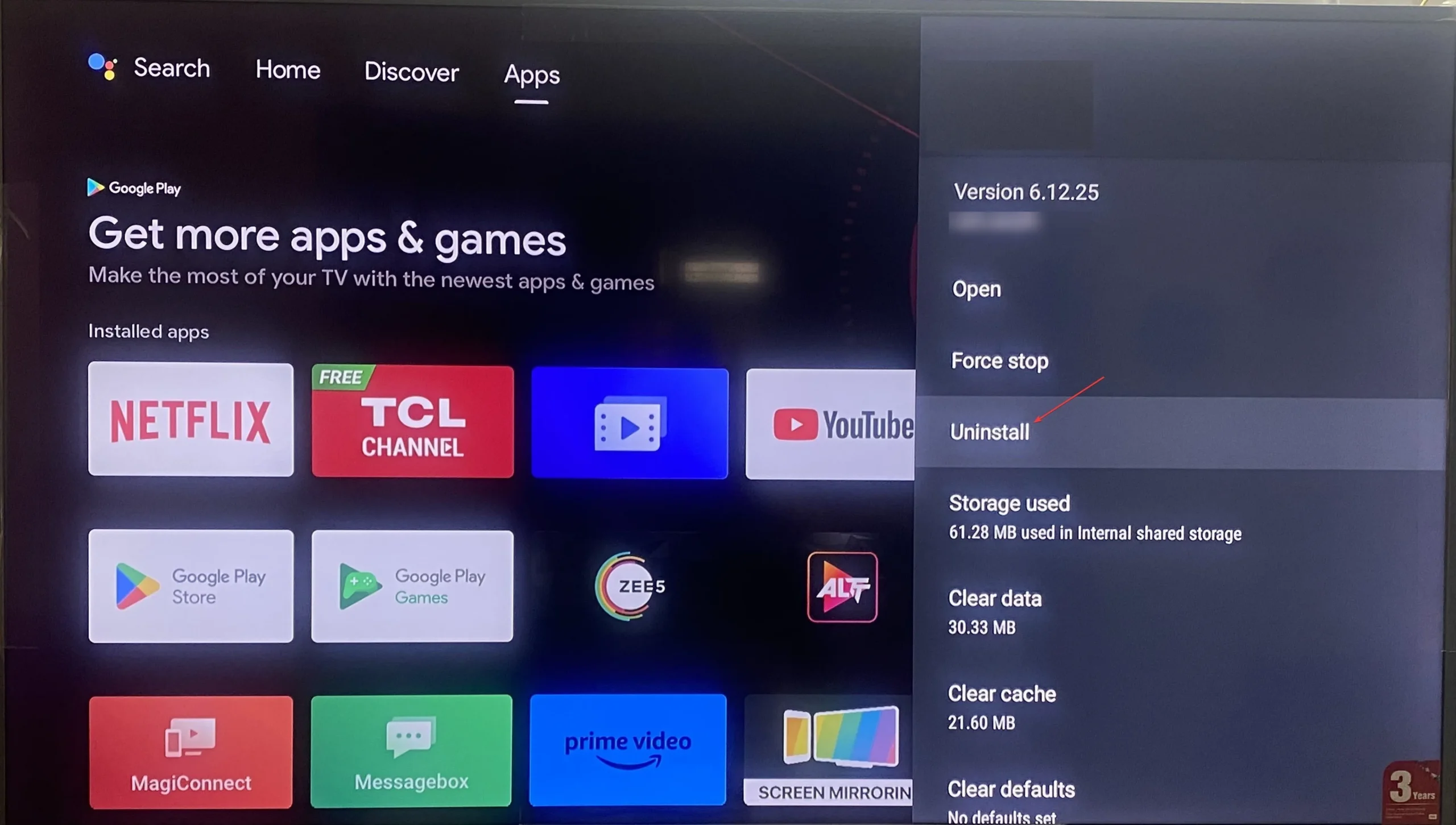
- Al termine della disinstallazione, vai all’App Store, cerca Paramount Plus e installalo.
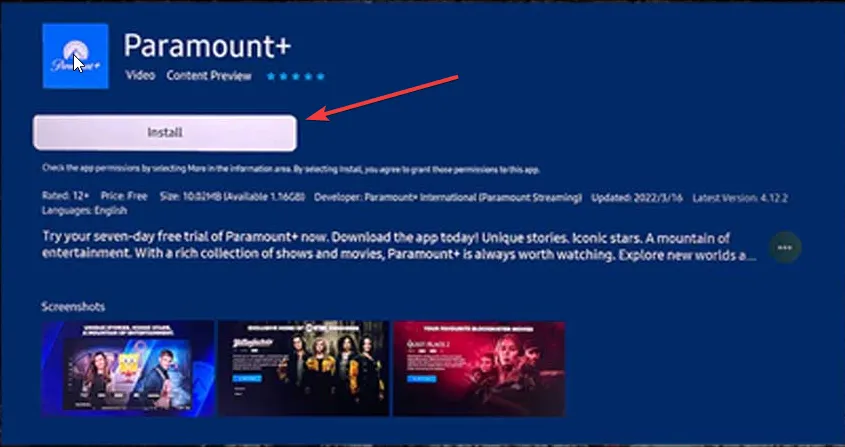
5. Contatta l’assistenza
Se hai già provato di tutto e ancora non riesci a risolvere il problema, puoi contattare il supporto Paramount per ricevere assistenza. Ti verrà richiesto di rispondere ad alcune domande per fornire un resoconto dettagliato dell’errore.
Ti aiuteranno quindi a risolvere questo problema e a tornare a guardare tutti i tuoi programmi TV preferiti sul tuo dispositivo, a condizione che il programma sia disponibile sulla piattaforma. Altrimenti, dovrai solo aspettare fino al caricamento dello spettacolo o provare un’altra piattaforma.
Qual è l’errore del limite di download su Paramount Plus?
Significa che il fornitore di contenuti ha limitato il numero di volte in cui puoi scaricare i suoi contenuti. Gli abbonati Paramount Plus possono scaricare video per la visualizzazione offline per evitare di incorrere nel codice di errore 1100 quando non sono più disponibili.
Tuttavia, questi privilegi di download hanno i loro limiti. Sono consentiti solo 25 video alla volta nella tua libreria e solo 5 video simili su dispositivi diversi.
A differenza di altri errori come Paramount Plus che bufferizza costantemente , l’errore 1100 dipende in gran parte dalla disponibilità di un particolare spettacolo sulla piattaforma. Se non è stato ancora aggiornato, non c’è molto che puoi fare.
Certo, questi possono sembrare troppi errori quando ti iscrivi al servizio di streaming, ma la buona notizia è che puoi testarlo gratuitamente prima di sottoscrivere un abbonamento.
E se non fa per te, ci sono altre alternative Paramount Plus che hanno una ricca libreria di contenuti e sono più convenienti.
Beh, il gioco è fatto. Ci auguriamo che questa guida ti sia stata utile. Se hai altri suggerimenti o suggerimenti per la risoluzione di questo errore di connessione di Paramount Plus, condividi la conoscenza nella sezione commenti qui sotto.



Lascia un commento